4 faktaa, jotka sinun pitäisi tietää tietokoneen Snapchatista
Kasvavan suosionsa myötä Snapchat valtaa sosiaalisen median maailman. Nuorten ohella myös vanhempi sukupolvi omaksuu Snapchatin. Snapchatin käyttäjänä olet täytynyt kysyä itseltäsi: ‘Mitä voin tehdä käyttääkseni Snapchatia tietokoneellani?’. No, älä sitten katso enää. Olet tullut oikeaan paikkaan. Kuten olemme toimittaneet neljä hyödyllisintä vinkkiä ja temppua Snapchatin käyttämiseen tietokoneellasi. Näiden vinkkien ja temppujen avulla saat Snapchat-kokemuksen työpöydällesi täydessä loistossaan. Tässä on kaikki mitä sinun tarvitsee tietää käyttääksesi Snapchatia tietokoneellasi tehokkaasti.

- Osa 1: Onko Snapchat turvallinen sovellus? Onko BlueStacks Snapchat turvallista?
- Osa 2: Kuinka saada Snapchat tietokoneeseen Snapchat Webin kautta?
- Osa 3: Kuinka kirjautua Snapchatiin tietokoneella?
- Osa 4: Kuinka lähetät tekstiviestejä Snapchatissa tietokoneella?
- Osa 5: Kuinka käyttää Snapchatia tietokoneella lataamatta sitä?
Osa 1: Onko Snapchat turvallinen sovellus? Onko BlueStacks Snapchat turvallista?
Onko Snapchat turvallinen?
Snapchat on suosituin sosiaalisen median alusta. Kuten Facebook ja Instagram, suurin osa nuoremmasta sukupolvesta on koukussa Snapchatiin nykyään. Se on nopea ja hauska tapa jakaa hetkiä rakkaimpien kanssa napsautusten muodossa. Missä tahansa oletkin, voit pysyä lähellä ja yhteydessä ihmisiin, jotka ovat sinulle tärkeimpiä. Mutta kysymys kuuluu, onko Snapchat turvallinen? Jos kyllä, kuinka turvallista se on?
Jos olet miettinyt, onko Snapchat turvallinen, kuten se väittää olevansa, vastaus on kyllä. Mutta meidän on otettava huomioon useita asioita. Ensinnäkin Snapchat on alusta, jossa ladatut valokuvat tai snapsit katoavat automaattisesti tietyn ajan kuluttua. Mutta jotkut ovat väittäneet, että joskus kuvat eivät katoa edes asetetun aikarajan umpeutumisen jälkeen. Vaikka se ei ole yleistä, se voi joskus saattaa sinut hämmentyneeseen ja kurjuuteen. Vuonna 2018 Snapchat esitteli kätevän ominaisuuden, eli päästä päähän -salauksen. Tämä tarkoittaa, että sovelletulla alalla kukaan ei voi nähdä, mitä on jaettu, ei edes Snapchat. Mutta haittapuolena tämä ominaisuus on käytettävissä vain napsautusten yhteydessä. Tekstiviestit tai ryhmäkeskusteluviestit eivät kuulu tämän ominaisuuden lainkäyttövaltaan.
Onko BlueStacks Snapchat turvallista?
Toinen asia, jonka haluamme mainita, on, että vaikka muistisi ovat yksityisiä, ne säilyvät Snapchat-palvelimissa. Joten jos Snapchat kokee hakkeroinnin, muistosi eivät ole enää turvassa. Snapchat esitteli toisen ominaisuuden vuonna 2022. Sitä kutsutaan nimellä Snap Map. Sen avulla voit jakaa sijaintisi joidenkin tai kaikkien ystäviesi kanssa. Vaikka sijaintisi jakaminen Snapchatissa saattaa tuntua vaarattomalta, se voi osoittautua hankalaksi. Kun jaat sijaintisi, jonkun on helpompi seurata sijaintiasi ja löytää sinut. Koska Snapchat käyttää salausta kuvissa ja videoissa, jotka lähetät sovelluksen kautta, se on erittäin turvallinen. Mutta älä edes yritä ajatella, että kaikki tietosi ovat yksityisiä. Snapchat ei ole kovin äänekäs sen suhteen, minkä tyyppistä salausta he käyttävät teksteissä. Joten on vaikea päätellä, mitä tekstillesi tapahtuu, kun ne saapuvat Snapchat-palvelimille. Varmistaaksesi parhaan mahdollisen turvallisuuden, älä tee mitään, mikä vaarantaa henkilökohtaiset tiedot.
Nyt BlueStacksissa Snapchatissa se on erittäin turvallinen. BlueStacksin avulla voit kätevästi emuloida Snapchatia tietokoneellasi. Sen tarkoitus on emuloida kaikkia kolmannen osapuolen Android-sovelluksia ja antaa sinun käyttää niitä pöytätietokoneellasi. BlueStacks on ensimmäinen valinta useimmille PC-käyttäjille, jotka haluavat ajaa Android-sovelluksia tietokoneessaan viivettä. BlueStacks on paras Android-emulaattori Snapchatille tietokoneellasi. Se on erittäin tehokas ja helppokäyttöinen. Sen minimalistinen käyttöliittymä helpottaa Snapchatin lataamista ja käyttöä tietokoneella. Ja mikä parasta, BlueStacks on erittäin turvallinen, kun se ladataan viralliselta verkkosivustolta. Se on myös vapaa kaikenlaisista viruksista ja haittaohjelmista. Ainoa ongelma Bluestacksissa on, että se kuluttaa huomattavan osan RAM-muististasi. Joten se voi hidastaa järjestelmääsi. Mutta mitä tulee Snapchat-tilisi turvallisuuteen, BlueStacks on poikkeuksellisen luotettava. Ellei joku muu pääse käsiksi tietokoneellesi, voit olla varma tietojesi yksityisyydestä.
Osa 2: Kuinka saada Snapchat tietokoneeseen Snapchat Webin kautta?
Snapchat on erinomainen alusta ihmisille, jotka haluavat pitää yhteyttä ystäviinsa ja perheeseensä. Vaikka sovellus on ensisijaisesti tarkoitettu Androidille ja iOS:lle, voit kirjautua tilillesi Snapchat Webin avulla. Tällä tavalla voit kirjautua sisään Snapchat-tilillesi ja muuttaa tilisi asetuksia. Mutta valitettavasti et voi ohittaa tilisivua Snapchat Webin avulla. Tämä tarkoittaa, että et voi lähettää valokuvia tai viestejä Snapchat Webin kautta. Snapchat on edelleen vain älypuhelinsovellus, eikä työpöytäversiota ole saatavilla. Käyttääksesi Snapchatia täysimääräisesti, sinun on käytettävä emulaattoria tai jotain vastaavaa tietokoneellasi. Jotta voit käyttää Snapchatia tietokoneella, sinun on ladattava emulaattori ja sitten Snapchat. Jos haluat ladata Snapchatin PC:lle, vieraile Snapchatin virallisella verkkosivustolla www.snapchat.com. Keskustellaan nyt siitä, kuinka voit kirjautua sisään Snapchat-tilillesi ja muuttaa tilisi asetuksia.
Osa 3: Kuinka kirjautua Snapchatiin tietokoneella?
Jos haluat kirjautua Snapchat-tilillesi tietokoneellasi, sinun on tiedettävä vaiheet. Snapchat-tilillesi kirjautuminen selaimen kautta on poikkeuksellisen kätevää ja helppoa. Edellyttäen, että noudatat oikeita vaiheita, voit kirjautua tilillesi muutamassa sekunnissa. Alla on tarvittavat vaiheet.
Vaihe 1 Snapchat Webin käyttäminen Snapchat-tilillesi kirjautumiseen ja tilin asetusten muuttamiseen on kakkukävelyä. Siirry ensin Snapchatin tilisivulle. Kirjoita sitten käyttäjätunnuksesi tai sähköpostiosoitteesi ja salasanasi niille varattuihin kenttiin. Napsauta painiketta, jossa lukee ‘Kirjaudu sisään’.
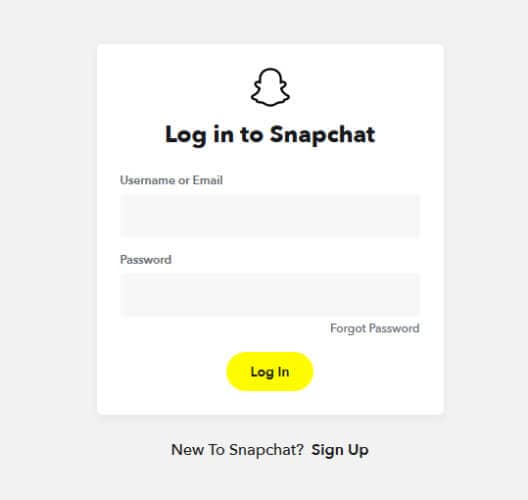
Vaihe 2 Vaiheen 1 suorittaminen vie sinut Snapchat-tilillesi. Nyt voit kätevästi muuttaa tilisi asetuksia. Voit käyttää mitä tahansa selainta tähän tarkoitukseen.
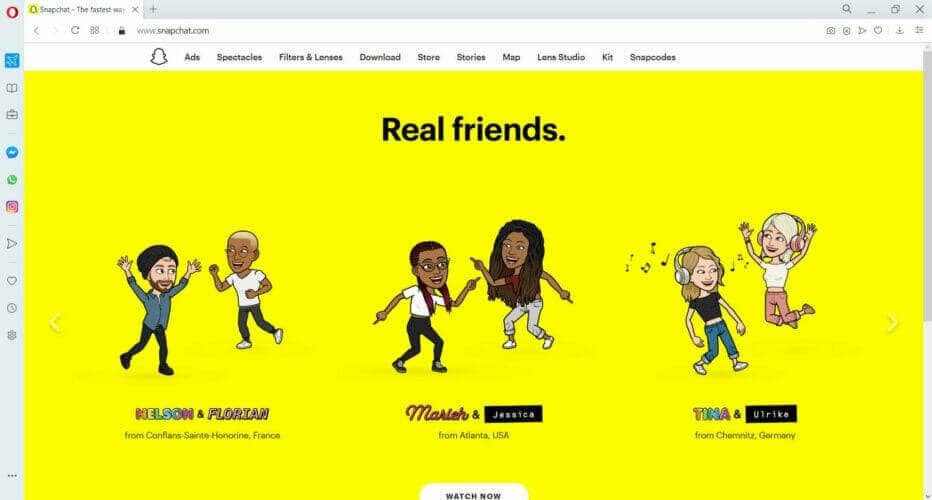
Osa 4: Kuinka lähetät tekstiviestejä Snapchatissa tietokoneella?
Snapchat ei ole enää vain snapsien lähettämiseen. Äskettäisen päivityksen ansiosta voit nyt käyttää sovellusta tekstiviestien lähettämiseen ja vastaanottamiseen. Lisäksi voit myös osallistua live-videokeskusteluun sovelluksen sisällä. Tämä tarkoittaa, että yhteydenpidosta rakkaisiisi on tullut mukavampaa ja mukavampaa uusimman päivityksen ansiosta. On kuitenkin valitettavaa, että tekstiviestitoimintoa voi olla vaikea löytää joillekin ihmisille. Alla on vaiheet, jotka sinun on noudatettava päästäksesi Snapchatin tekstiviestiominaisuuteen.
Vaihe 1 Ensimmäinen välttämätön askel, joka sinun on suoritettava epäonnistumatta, on Snapchat-sovelluksesi päivittäminen. Koska tekstiviestitoiminto on saatavilla vain sovelluksen päivitetyssä versiossa, sinun on päivitettävä sovelluksesi. Hae ‘Snapchat’ Play- tai sovelluskaupasta ja napsauta ‘Päivitä’ -painiketta.

Vaihe 2 Kun Snapchat on päivitetty, ensimmäinen asia, jonka näet, kun käynnistät Snapchatin, on kamera. Siirry postilaatikkoosi napauttamalla näytön vasemmassa alakulmassa olevaa neliötä.

Vaihe 3 Kun olet kirjoittanut postilaatikkoon, pyyhkäise oikealle yhteystiedon nimessä aloittaaksesi keskustelun hänen kanssaan. Voit kuitenkin toistaiseksi aloittaa keskustelun vain postilaatikostasi. Voit siis lähettää tekstiviestejä vain niille, joiden kanssa olet aiemmin käyttänyt Snapchattia.
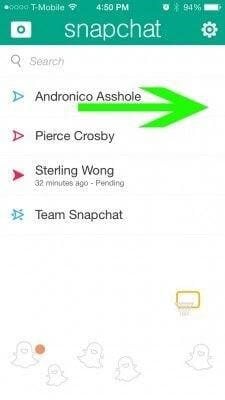
Vaihe 4 Kirjoita viestisi.
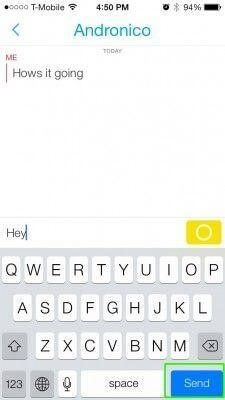
Vaihe 5 Kun olet kirjoittanut viestin, lähetä viesti napauttamalla näppäimistön oikeassa alakulmassa olevaa Lähetä-painiketta. Viestikentän keltainen painike on olemassa suoran videokeskustelun aloittamiseen.
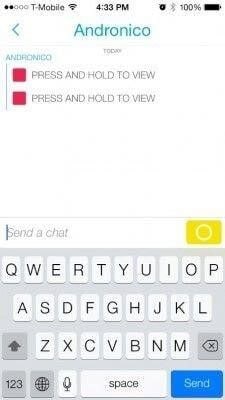
Osa 5: Kuinka käyttää Snapchatia tietokoneella lataamatta sitä?
Kun luet tätä artikkelia ja tiedät vinkkejä ja temppuja Snapchatin käyttämiseen tietokoneissa, sinun täytyy ihmetellä jotain. Onko mahdollista käyttää Snapchatia tietokoneella lataamatta sitä? Hyvä uutinen on, että voit käyttää Snapchatia tietokoneellasi lataamatta sovellusta tietokoneellesi. Tätä tarkoitusta varten sinun tarvitsee vain asentaa Wondershare MirrorGo tietokoneellesi. Wondershare MirrorGo on kaunis ohjelmisto pöytäkoneille. Sen avulla voit peilata älypuhelinten näytöt verrattain suurempiin tietokoneen näyttöihin. Se on saatavana käyttöjärjestelmille Windows XP, Vista, 7, 8, 8.1 ja 10.

Wondershare MirrorGo
Peilaa Android-laitteesi tietokoneellesi!
- Pelata mobiilipelejä tietokoneen suurella näytöllä MirrorGon avulla.
- Kauppa kuvakaappauksia otettu puhelimesta tietokoneeseen.
- Näytä useita ilmoitukset samanaikaisesti nostamatta puhelinta.
- Käyttää Android-sovellukset tietokoneellasi koko näytön kokemuksen saamiseksi.
Täällä keskustelemme siitä, kuinka voit käyttää tätä sovellusta Snapchatin käyttämiseen tietokoneellasi.
Vaihe 1 Ensinnäkin, asenna Wondershare MirrorGo tietokoneellesi ja käynnistä se.

Vaihe 2 Kun olet avannut sovelluksen, liitä tietokoneesi älypuhelimeesi USB-liitännällä. Valitse Siirrä tiedostoja.

Vaihe 3 Avaa Android-puhelimesi ‘Kehittäjäasetukset’ ja ota USB-virheenkorjaus käyttöön.

Vaihe 4 Kun olet ottanut USB-virheenkorjauksen käyttöön, näet puhelimesi näytöllä valintaikkunan, jossa kysytään ‘Sallitaanko USB-virheenkorjaus?’. Napauta ‘OK’.

Vaihe 5 Kun olet suorittanut kaikki yllä mainitut vaiheet, puhelimesi näyttö lähetetään tietokoneellesi. Nyt voit ohjata puhelintasi tietokoneellasi. Näin voit käynnistää Snapchat-sovelluksen älypuhelimellasi ja käyttää sitä tietokoneellasi.
Yhteenveto
Tässä artikkelissa olemme kertoneet sinulle neljä suositusta vinkistä ja temppuista Snapchatin käyttämiseen PC:llä. Näiden vinkkien ja temppujen avulla voit tehdä Snapchat-kokemuksestasi PC:llä paremman ja hedelmällisemmän.
Viimeisimmät artikkelit
